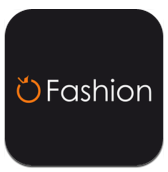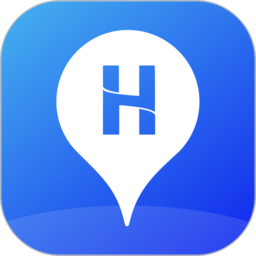剪映色度抠图怎么进行抠图
2025-07-07 12:49:02来源:sxtmmc编辑:佚名
在进行视频制作时,常常需要对画面中的特定元素进行抠图处理,以便实现各种创意效果。剪映作为一款功能强大且易于操作的视频编辑软件,提供了多种抠图方法,其中色度抠图是一种常用且实用的技巧。下面就来详细介绍一下剪映色度抠图怎么抠。
打开剪映项目
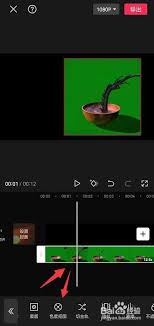
首先,打开剪映应用程序,进入你要编辑的视频项目。确保视频素材已正确导入到剪映中,并且你已将时间轴定位到需要进行色度抠图的片段位置。
找到色度抠图功能
在剪映的编辑界面中,点击下方的“剪辑”按钮。然后在众多编辑工具中,仔细寻找并找到“色度抠图”选项。它通常位于与画面调整、裁剪等功能相关的区域内。
确定颜色范围
点击“色度抠图”后,会弹出相应的操作界面。此时,你需要通过观察视频画面,确定要抠取的颜色范围。例如,如果你要抠出画面中的绿色物体,就将取色器对准绿色区域,软件会自动识别该颜色的色度范围。
调整容差和强度
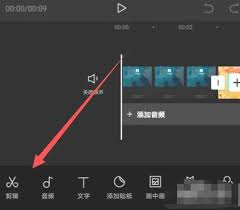
容差决定了颜色选取的范围大小。容差数值越大,选取的颜色范围越广;容差数值越小,选取的颜色范围越精准。根据实际情况,灵活调整容差数值,以确保能准确选取到目标颜色区域。强度则用于调整抠图的效果程度,适当增加强度可以使抠图边缘更加清晰,但过高可能会导致画面出现瑕疵。
实时预览效果
在调整容差和强度的过程中,要密切关注画面的实时预览效果。可以通过播放视频片段,观察抠图后的效果是否符合你的预期。如果发现有部分不需要抠取的区域被误选了,就适当减小容差;如果抠图边缘不够清晰,就增加强度进行微调。
完成抠图
经过反复调整容差和强度,直到色度抠图效果达到满意为止。此时,点击“对勾”或“确定”按钮,完成色度抠图操作。你会发现画面中目标颜色区域已被成功抠出,接下来就可以对抠出的元素进行各种后续处理,如添加背景、特效等,为视频增添更多精彩。
总之,剪映的色度抠图功能为我们提供了一种便捷且高效的抠图方式。只要按照上述步骤,仔细调整参数,就能轻松实现对特定颜色元素的精准抠图,让你的视频制作更加丰富多彩。